如何設置郵箱搬家功能?
使用郵箱搬家功能更,您可以實現以下效果:
• 郵件與密碼,新老郵箱能夠完全同步;
• 使用Webmail的客戶不需要任何改動直接使用原有賬號+密碼即可觸發;
• 使用Foxmail、Outlook等客戶端的客戶也可以觸發搬家,無需擔心郵件丟失;
搬家簡易步驟:創建賬號->啟用搬家->域名解析->觸發搬家->查看搬家狀態
具體操作步驟如下
1.創建賬號:請點擊“員工賬號管理”,將賬號批量導入,創建郵箱賬號,如下圖:
2.郵箱搬家
點擊“郵箱搬家”進入到郵箱搬家界面,如下圖。
在郵箱搬家前,需要注意事項如下:
1) 關閉注冊。為保證導出用戶數據一致性,請在遷移前(提取用戶數據),關閉原郵件系統的用戶管理功能(注冊、刪除等操作);
2) 導出原郵件系統上所有用戶賬號;
3) 在郵件平臺開通郵局,域名與原郵局域名相同。
4) 郵箱賬號必須與原郵箱賬號保持一致,密碼必須與原郵箱密碼不一致。
3.設置郵箱搬家
填寫搬家信息后點擊“開啟搬家”,郵箱搬家功能便開啟成功。
圖1-3
需要注意以下幾點:
• 在“pop3服務器的IP地址”處輸入原郵箱服務器的IP地址;
• pop3服務器的端口號一般使用默認端口110即可,如果原來郵件服務器的POP3端口做了改動,則使用改動后的端口。
• 如果認證的賬號中包含了域名,請在“POP3認證賬號是否包含域名”后的單選框中選擇“是”否則選擇“否”。一般企業郵箱需要包含域名,請選中是。
• 如果需要使用安全密碼驗證服務,請選中是。
• 在原系統驗證中,可以輸入任意的賬號和密碼來驗證pop的狀態。
4.激活郵箱搬家
• 激活方法一:使用原服務器上存在的賬號+老密碼,登錄mail.您的郵箱域名(@后面的后綴)即可激活;
• 激活方法二:使用Foxmail、Outlook等客戶端的客戶一樣可以激活,只需要確保相應的POP、SMTP設置正確,且使用的是原賬號的老密碼,點擊收信、發信即可開始搬家。
5.查看搬家狀態 • 點擊上圖標紅框的“查看搬家日志”按鈕即可進入下圖日志列表頁面。 圖1-5 • 查看狀態共有五種: 完成:從觸發開始搬家搬完老郵箱的最后一封郵件。 未開始:尚未登錄或者使用客戶端搬家的賬號。 搬家中:已經登錄或者使用客戶端收發信的但是尚未搬完的賬號。 失敗:由于老郵箱服務器暫停,或者網路情況引起的導致搬家沒有觸發。 非搬家賬號:首次登錄通過檢查發現老服務器上沒有此賬號的都歸于非搬家賬號。 • 開始時間中您可能會發現:POP觸發搬家,此類標記表明當前賬號使用的是客戶端觸發的搬家。 • 未搬家郵件數:指的是原郵箱上還剩多少郵件沒有搬家。 • 已搬家郵件數:指的是已經從原郵箱上搬過來的郵件數量。 • 郵件總數:未搬家以及已搬家郵件數。 6.員工賬號頁面 • 如果搬家的賬號沒有使用老郵箱密碼登錄,而使用了新密碼登錄,則此時客戶可以在郵箱首頁觸發搬家; • 此處需要留意:如果啟動了搬家,則系統會使用老郵箱密碼覆蓋新郵箱密碼; • 如果員工賬號輸入的密碼不正確,會在頁面頂端提示客戶:未開始搬家,請您與管理員核實賬號和密碼; • 搬家成功后,首頁刷新后會變為查詢按鈕; • 客戶點擊查詢按鈕可以查詢當前搬家狀態,日志會顯示未搬家郵件數和已搬家郵件數; • 此處需要留意:如果啟動了搬家,則系統會使用老郵箱密碼覆蓋新郵箱密碼; • 此區域在30天有效期后,或管理員關閉搬家功能后消失; 8.其他注意事項: • 有效期30天內,每次登錄郵箱后均觸發搬家; • 搬家日志是動態的:例如某個賬號本次搬家結束后為成功狀態,在30天有效期內,下次登錄中由于網絡問題搬家未完成,則當前賬號在postmaster中的日志會變為:失敗狀態; • 開始時間:為員工賬號首次觸發的時間,此時間固定不變;其中“POP觸發搬家”是指那些使用Foxmail和Outlook觸發搬家動作的客戶,由于服務器上無法抓取到時間,因此使用文字提示。
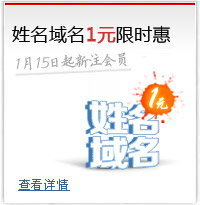




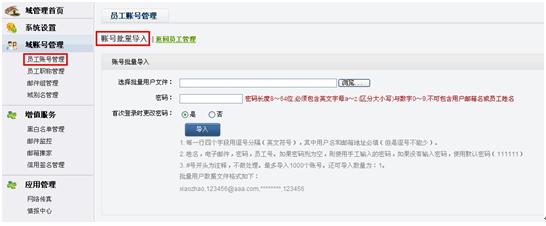



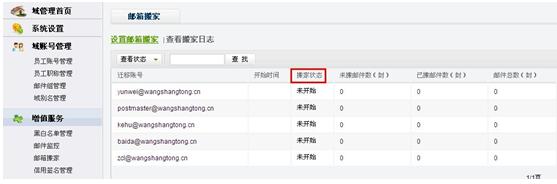



 公安部備案號 11010502032413
公安部備案號 11010502032413